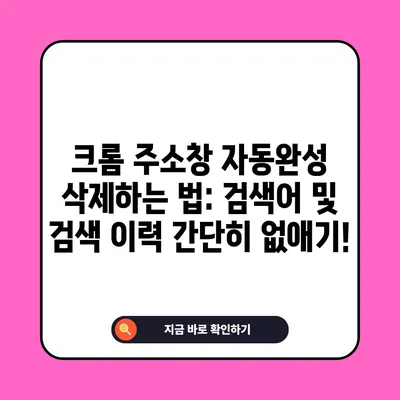크롬 주소창 자동완성 삭제 URL 검색어 검색이력 자동추천 없애기 1분 해결
크롬 주소창 자동완성 삭제 방법에 대해 다루려 합니다. URL을 입력할 때 과거 검색어 이력이나 자동 URL 완성이 불편하게 나타나는 경우가 많은데, 이는 크롬 브라우저의 기본 기능 중 하나입니다. 본 블로그 포스트에서는 이 자동완성 기능을 비활성화하는 방법과 함께, 기존의 검색 히스토리를 삭제하여 개인 정보를 보호하는 방법도 안내하겠습니다. 불필요한 검색어 추천을 없애고, 보다 깔끔한 주소창을 구성하는 데 도움을 주고자 합니다.
크롬 주소창 자동완성 삭제, 해제 설정 방법
크롬 주소창에서 자동완성을 삭제하는 첫 번째 단계는 여러분의 Google 계정 설정을 조정하는 것입니다. 브라우저에 디폴트로 설정된 자동완성 기능은 사용자의 검색 히스토리를 바탕으로 추천을 제공합니다. 따라서 이 기능을 비활성화하는 과정이 필요합니다.
-
크롬 실행하기: 크롬 브라우저를 실행한 후, 우측 상단 모서리에 있는 점 세 개(…) 아이콘을 클릭하여 메뉴를 엽니다. 여기서 설정을 선택합니다.
-
설정 화면: 설정 화면이 열리면, 좌측 메뉴에서 동기화 및 Google 서비스를 선택합니다. 이곳에서는 여러분의 Google 계정과의 연관성을 관리할 수 있습니다.
-
자동 완성 비활성화: 동기화 및 Google 서비스 항목으로 들어가면, 검색어 및 URL 자동 완성이라는 옵션이 있습니다. 이곳의 토글 버튼을 클릭하여 꺼짐 상태로 변경해야 합니다.
-
동기화 관리: 다시 좌측 메뉴로 돌아가서 나와 Google의 관계를 클릭한 뒤, 동기화 관리를 선택합니다.
-
방문 기록 끄기: 동기화 맞춤설정을 선택하고, 하단의 방문기록 항목을 끄기로 설정합니다. 방문 기록이 동기화되면 여러 기기에서 같은 히스토리가 공유되므로 이를 비활성화 해야 합니다.
-
검색 등의 맞춤설정 관리: 다시 동기화 관리 페이지로 돌아가 검색 등을 맞춤설정하는 데 인터넷 방문 기록이 사용되는 방식 관리를 선택합니다.
-
웹 및 앱 활동:
마지막으로 웹 및 앱 활동 저장 부분을 사용 중지로 변경합니다. 이를 통해 향후 검색기록이 추천에 사용되는 것을 방지할 수 있습니다.
| 단계 | 설명 |
|---|---|
| 1 | 크롬 실행 후 설정 메뉴 선택 |
| 2 | 동기화 및 Google 서비스 선택 |
| 3 | 검색어 및 URL 자동 완성 꺼짐 설정 |
| 4 | 나와 Google의 관계 선택 |
| 5 | 방문기록 꺼짐 설정 |
| 6 | 검색 등을 맞춤설정하는 데 인터넷 방문 기록이 사용되는 방식 관리 선택 |
| 7 | 웹 및 앱 활동 저장 부분 사용 중지 |
위 단계를 통해 크롬 주소창의 자동완성 기능을 쉽게 삭제할 수 있습니다. 이후 설정이 정상적으로 완료되면, 더 이상 불필요한 검색어가 추천되지 않게 됩니다.
💡 크롬에서 검색 이력을 삭제하는 방법을 알아보세요. 💡
크롬 인터넷 사용기록 삭제 방법
크롬 주소창의 자동완성을 비활성화한 다음에는, 기존에 저장된 인터넷 사용 히스토리도 삭제하는 것이 좋습니다. 이는 개인 정보를 보다 강력하게 보호하고,앞으로의 검색 결과를 깔끔하게 유지하기 위함입니다.
-
크롬 브라우저 실행: 먼저, 크롬을 열고 동일하게 우측 상단의 점 세 개 아이콘을 클릭합니다. 설정 메뉴에서 설정을 선택합니다.
-
보안 및 개인정보 보호: 설정 화면에서 왼쪽 메뉴 중 보안 및 개인정보 보호를 클릭합니다. 이 섹션은 개인 정보와 보안 관련 설정을 관리하는 곳입니다.
-
사용 기록 삭제: 이곳에서 인터넷 사용 기록 삭제라는 첫 번째 옵션을 선택합니다. 여기에는 삭제하고자 하는 범주를 선택하는 옵션이 표시됩니다.
-
삭제 옵션 선택: 가장 기본적인 삭제 방법은 기본 탭을 클릭하고 삭제하고자 하는 항목을 선택한 다음 오른쪽 하단의 인터넷 사용 기록 삭제 버튼을 눌러주면 됩니다.
-
고급 선택: 보다 세부적인 설정을 원하신다면, 고급 탭을 클릭하여 원하는 항목을 개별적으로 선택해 삭제할 수 있습니다.
| 단계 | 설명 |
|---|---|
| 1 | 크롬 실행 후 설정 메뉴 선택 |
| 2 | 보안 및 개인정보 보호 선택 |
| 3 | 인터넷 사용 기록 삭제 선택 |
| 4 | 기본 탭에서 삭제 항목 선택 후 삭제 |
| 5 | 고급 탭에서 개별 삭제 항목 선택 |
사용 기록을 정리함으로써, 크롬 브라우저가 사용자의 검색 패턴을 기억하는 것을 방지할 수 있습니다. 개인 정보를 보호하고 싶으시다면, 주기적으로 이 절차를 반복하시길 추천드립니다.
이와 같은 방법으로 크롬 주소창의 자동완성과 인터넷 사용 기록을 효과적으로 관리하여 보다 쾌적한 인터넷 환경을 마련할 수 있습니다.
💡 구글 크롬 사용 중 남는 검색 기록, 간단히 삭제하는 법을 알아보세요! 💡
결론
본 포스트에서는 크롬 주소창의 자동완성을 삭제하고, 기존 검색 이력을 삭제하는 방법에 대해 상세히 안내했습니다. 크롬 브라우저의 기본 기능을 통해 자주 사용되는 검색 히스토리나 URL에 대해 불편함을 느끼신 분들께 유용한 정보가 되었기를 바랍니다. 크롬 설정을 통해 자동완성을 비활성화하고, 주기적으로 여러분의 검색 히스토리를 관리한다면 개인정보 보호에 상당히 도움이 될 것입니다. 지금 바로 설정을 점검하고, 더 이상 불필요한 정보로 인한 불편을 겪지 마세요!
💡 구글 크롬에서 개인 정보 보호하는 팁을 알아보세요! 💡
자주 묻는 질문과 답변
💡 구글 크롬에서 검색 기록을 쉽게 삭제하는 방법을 알아보세요. 💡
질문1: 크롬 주소창 자동완성을 해제해도 이전 검색기록은 남아있나요?
답변1: 네, 자동완성을 해제하더라도 기존의 검색기록은 별도로 삭제해야 합니다. 위에서 설명한 방법을 통해 사용기록을 삭제할 수 있습니다.
질문2: 자동완성을 비활성화하면 어떤 불편함이 있나요?
답변2: 자동완성을 비활성화하면, URL을 입력할 때 매번 전체 주소를 입력해야 하므로 불편할 수 있습니다. 하지만 개인정보 보호가 우선시 된다면 이는 필수적인 조치입니다.
질문3: 인터넷 사용 히스토리를 삭제해도 구글 계정에 영향을 미치나요?
답변3: 인터넷 사용 히스토리를 삭제해도 구글 계정 자체는 영향을 미치지 않습니다. 하지만 검색어 및 추천 기능이 더 이상 이전의 히스토리에 기반하지 않게 됩니다.
질문4: 설정 후에도 자동완성이 남아 있으면 어떻게 하나요?
답변4: 모든 설정을 완료한 후에도 문제가 계속된다면, 브라우저를 재시작해 보거나 캐시 및 쿠키를 삭제해 보세요.
질문5: 스마트폰에서도 같은 방법으로 설정 가능한가요?
답변5: 네, 스마트폰에서도 유사한 과정을 통해 크롬 브라우저의 자동완성을 해제하고 기록을 삭제할 수 있습니다.
크롬 주소창 자동완성 삭제하는 법: 검색어 및 검색 이력 간단히 없애기!
크롬 주소창 자동완성 삭제하는 법: 검색어 및 검색 이력 간단히 없애기!
크롬 주소창 자동완성 삭제하는 법: 검색어 및 검색 이력 간단히 없애기!